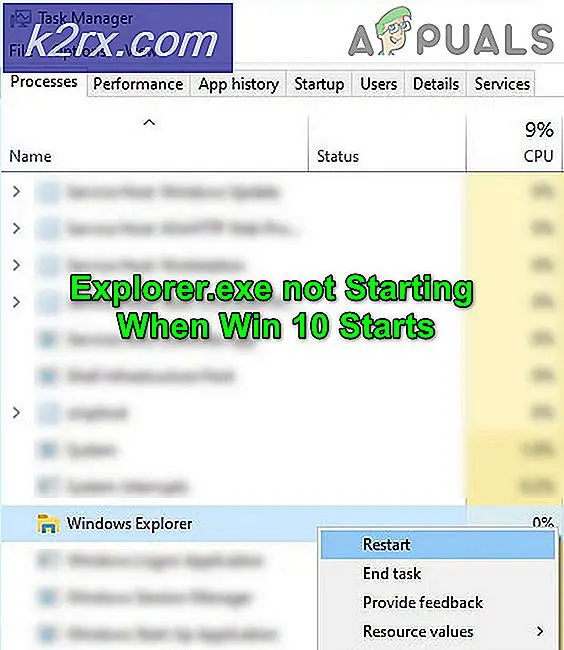Sådan øges Intel Graphics Dedicated Video Memory
Intel HD Graphics er et integreret grafikkort. Det er ikke meget hurtigt, da det ikke har nogen egen hukommelse; det allokerer hukommelse til sig selv fra dit system RAM. Intel HD Graphics har udviklet sig og forbedret siden lang tid og tillader deres brugere at spille de nyeste spil på lave indstillinger.
Der er dog nogle spil kodet, og de starter kun, indtil du har de nøjagtige systemkrav. Hvis du ikke gør det, nægter de at starte, og du vil ikke være i stand til at starte dem under alle omstændigheder; selvom de kan være helt spilbare på Intel HD Graphics.
Vi vil diskutere, hvordan du øger din dedikerede hukommelse til Intel HD Graphics. Vi vil også bemærke, hvordan du forbedrer din spilydelse ved at følge nogle trin. Først og fremmest skal vi se, hvor meget hukommelse du har i øjeblikket.
Bemærk at disse artikler ikke skal følges, hvis du ikke har nogen idé om, hvad du laver. At lave forkerte ændringer kan yderligere forværre sagen.
Kontrollerer hvor meget dedikeret hukommelse din Intel kører på
- Tryk på Windows + R for at hente programmet Kør. Skriv ms-indstillinger i dialogboksen :. Dette vil starte din computers indstillingsprogram. Hvis du bruger Windows 7, skal du højreklikke på skrivebordet og vælge Skærmopløsning. Når du er i skærmopløsningen, skal du klikke på Avancerede indstillinger. Gå over til fanen Adaptere, der er til stede øverst. En gang i fanen vil du få en linje, der siger dedikeret videohukommelse. Dette vil være din hukommelse, som Intel HD Graphics vil bruge.
- Når du har åbnet programmet Indstillinger, skal du klikke på den første indstilling, der siger System .
- Når i systemvinduet skal du navigere til bunden af skærmen. Her vil du se en indstilling, der siger Egenskaber for Displayadapter . Klik på det.
- Nu åbnes et andet vindue. Klik på fanen Adapter, der findes øverst. Her vises dine grafiske detaljer. Du kan søge efter dedikeret videohukommelse . Nummeret foran det bliver din nuværende hukommelse.
Forøgelse af din dedikerede grafikhukommelse
Følg trinene nedenfor for at øge din dedikerede grafikhukommelse. Vi ændrer hukommelsesallokering via BIOS. Hvis du er en bærbar computerbruger, skal du være opmærksom på, at din bærbare computer muligvis ikke har en indstilling, hvor du selv kan tildele hukommelse. Kun nogle bærbare computere har privilegiet. For pc-brugere vil de fleste af dem have mulighed for at få adgang. For de brugere, der ikke har den tilgængelige mulighed, kan du følge vejledningen nedenfor om hvordan du kan øge præstationen af dine spil uden at manipulere med den virtuelle hukommelse.
- For at komme ind i BIOS skal du indtaste , eller lige efter computeren starter.
- Når du indtaster din BIOS, skal du søge efter en indstilling som Intel HD Graphics dele hukommelsesindstilling. Det vil være under en fane som Avanceret eller Chipset- konfiguration . Vi kan ikke guide dig præcis, hvor den vil blive placeret, fordi der er tonsvis af forskellige bundkort og alle deres BIOS-menuinterfaces er forskellige.
- Skift indstillingerne, tryk på gemtasten (i de fleste tilfælde) og afslut.
Bemærk: Du skal være forsigtig, mens du tildeler virtuel hukommelse til din grafik. Du skal indstille hukommelsen i overensstemmelse med dit RAM. Ligesom hvis du har 2 GB RAM, bør du ikke indstille den virtuelle hukommelse over 256 MB. Hvis du gør det, vil computerens ydeevne lide meget. Se nedenstående tabel.
| vædder | Anbefalet videohukommelse |
| 2 GB | 256 MB |
| 4 GB | 512 MB |
| 8 GB eller mere | 1024 MB eller mere |
Du kan øge din virtuelle hukommelse fra denne artikel. Hvis du har problemer, fordi din Windows ikke er optimeret, kan du tjekke vores artikel herfra.
PRO TIP: Hvis problemet er med din computer eller en bærbar computer / notesbog, skal du prøve at bruge Reimage Plus-softwaren, som kan scanne lagrene og udskifte korrupte og manglende filer. Dette virker i de fleste tilfælde, hvor problemet er opstået på grund af systemkorruption. Du kan downloade Reimage Plus ved at klikke her